《Android 应用开发》期中考试
1、 简述 Android 应用程序结构是哪些? (5 分)
答:(1)一组 View(UI 组件)。这些组件包括列表(List)、文本框(textbox)、按钮(button)
等。通过这些 UI 组件可以构建应用程序的视图部分。
(2)Content Providers。它提供了一种机制,通过这种机制,应用程序可以实现数据的
互访和共享。
(3)Resource Manager。它负责管理非代码的访问。即资源文件的访问管理。
(4)Notification Manager。它能让程序将自己的警示信息显示在状态栏上。例如:当有
短信时,可以在状态栏上显示出新短信的信息。
(5)Activity Manager。它管理着应用的生命周期,并且提供了应用页面退出的机制。在
Android 应用中,每个应用一般由多个页面组成,而每个页面的单位就是 Activity。通俗
的说,Android 的应用是由多个 Activity 的交互构成的。
2、请描述下 Activity 的生命周期以及何时调用相应的生命周期。(5 分)
答:生命周期,Activity 有三个状态:
(1)当它在屏幕前台时(位于当前任务堆栈的顶部),它是激活或运行状态。它就是响应
用户操作的 Activity。
(2)当它上面有另外一个 Activity,使它失去了焦点但仍然对用户可见时,它处于暂停状
态。在它之上的 Activity 没有完全覆盖屏幕,或者是透明的,被暂停的 Activity 仍然对用
户可见,并且是存活状态。如果系统处于内存不足时会杀死这个 Activity。
(3)当它完全被另一个 Activity 覆盖时则处于停止状态。它仍然保留所有的状态和成员信
息。然而对用户是不可见的,所以它的窗口将被隐藏,如果其它地方需要内存,则系统经常
会杀死这个 Activity。
调用相应的生命周期:Activity 从一种状态转变到另一种状态时,会调用以下保护方法来通
知 这 种 变 化 : onCreate(Bundle savedInstanceState), onStart(), onRestart(),
onResume(), onPause(), onStop(), onDestroy().
3、android 的四大组件是(5 分)
答:Activity(Android 的窗体)、Service(服务)、Broadcast Receiver(广播接收器)、
Content Provider(内容提供者)
4、请介绍下 Android 中常用的五种布局。(5 分)
答:(1)框架布局(FrameLayout,或称堆栈布局):所有添加到框架布局中的视图都是以
层叠的方式显示,这种显示方式类似堆栈。
(2)线性布局(LinerLayout):线性布局可分为水平线性布局和垂直线性布局。水平线
性布局所有在这个布局中的视图都沿着水平方向线性排列。垂直线性布局则沿着垂直方向线
性排列。
(3)相对布局(RelativeLayout):相对布局中可以设置某一个视图相对于其他视图的位
�
置,包括上、下、左、右。
(4)表格布局(TableLayout):表格布局可以将视图按行、按列进行排列。
(5)绝对布局(AbsoluteLayout):可以任意设置视图定位位置。
5、简述如何实现 Activity 的跳转,并写出主要代码。(20 分)
答:先根据控件的 ID 获取该控件,加一个监听器,实现一个接口,将监听器捆绑到控件上,
定义并生成一个 Intent 对象,调用 Intent 的 setClass 方法,实现使用一个 Activity 调用
另外一个 Activity,最后用 startActivity 方法启动跳转。主要源代码如下:
// 创建一个 Activity
public class Activity1 extends Activity {
private Button btn = null;
setContentView(R.layout.main);
//显示相应的布局文件
btn = (Button)findViewById(R.id. btn);
//根据控件 ID 获取控件
btn.setOnClickListener(new MyButtonListener()); //将监听器捆绑到控件上
}
// 加一个监听器,实现一个接口
class MyButtonListener implements OnClickListener{
public void onClick(View v) {
Intent intent = new Intent(); // 生成一个 Intent 对象
//调用 Intent 的 setClass 方法,实现使用一个 Activity 调用另外一个 Activity
intent.setClass(Activity1.this, Activity2.class);
Activity1.this.startActivity(intent);
}
6、做一个较复杂的界面布局,画出来,每个部分用的什么控件,各个控件中你用到的属性
是什么,写出来。(20 分)
答:如有图所示。
(1) 使用框架布局,有两个层。底层背景图使用图片控
件(使用到的属性:宽 layout_weight,高 layoutheight,
图片控件
ImageView
图片控件
ImageView
对齐方式 layout_gravity)。
(2) 在顶层,使用垂直线性布局,将顶层分为三个
区,在第二个区放置一个用于显示图片信息 TextView(使
TextView(文本显示)
到的属性:宽 layout_weight,高 layoutheight,字体大
Button(按钮 1)Button(按钮 2)
�
小 textSize,文本内容 text)。
(3) 在第三区,放置用于切换图片的两个按钮 Button(使用的属性:宽 layout_weight,
高 layoutheight,按钮内容字体大 textSize, 文本内容 text)。
在第一个区域,再次使用水平线性布局,将该区域分为两块,都使用图片控件 ImageView,
用于显示图片,(ImageView 使用到的属性::宽 layout_weight,高 layoutheight,图片
源 src)。
7、阅读如下代码,根据注释填空。(每空 2 分,共 20 分)
package bigbear.Menu;
import android.app.Activity;
import android.graphics.Color;
import android.os.Bundle;
import android.view.Menu;
import android.view.MenuItem;
import android.view.MenuItem.OnMenuItemClickListener;
import android.view.SubMenu;
import android.widget.EditText;
import android.widget.Toast;
public class MenuActivity extends Activity {
/** Called when the activity is first created. */
//声明一个文本框控件
①
private
@Override
public void onCreate(Bundle savedInstanceState) {
edittext = null;
super.onCreate(savedInstanceState);
setContentView(R.layout.main);
//根据控件的ID获取控件
edittext = (EditText)
②
(R.id.editText1);
}
@Override
public boolean onCreateOptionsMenu(Menu menu) {
// TODO Auto-generated method stub
//--------------添加“字体大小”的子菜单---------
③
fontMenu = menu.addSubMenu("字体大小");
//设置菜单图标
fontMenu.setIcon(R.drawable.ic_launcher);
//设置菜单头图标
fontMenu.setHeaderIcon(R.drawable.ic_launcher);
//设置菜单头的标题,并添加菜单项
fontMenu.setHeaderTitle("请选择字体的大小:");
//添加子菜单的菜单项
④
font10 = fontMenu.add("10号字体");
//为子菜单的菜单项绑定监听器
�
⑤
.setOnMenuItemClickListener(new
OnMenuItemClickListener() {
@Override
public boolean onMenuItemClick(MenuItem item) {
// TODO Auto-generated method stub
edittext.setTextSize(10 * 2);
return false;
}
})
//----------添加普通菜单项---------------------
MenuItem plain = menu.add("普通菜单项");
plain.setIcon(R.drawable.ic_launcher);
//设置单击监听事件
plain.setOnMenuItemClickListener(new
OnMenuItemClickListener() {
@Override
public boolean onMenuItemClick(MenuItem item) {
// TODO Auto-generated method stub
//使用Toast弹出消息
⑥
toast =Toast.makeText(MenuActivity.this,
"单击事件", Toast.LENGTH_SHORT);
toast.
return false;
⑦
;
}
});
//-------------添加文字颜色子菜单------------
SubMenu colorMenu = menu.addSubMenu(1,1,1,"喜欢的颜色");
⑧请解释上一行的参数1,1,1所代表的含义
colorMenu.setIcon(R.drawable.ic_launcher);
colorMenu.setHeaderIcon(R.drawable.ic_launcher);
colorMenu.setHeaderTitle("请选择喜欢的颜色:");
MenuItem redItem = colorMenu.add(1,1,2,"红色");
//redItem.setCheckable(true);
//redItem.setChecked(true);
MenuItem greenItem = colorMenu.add(1,1,3,"绿色");
MenuItem blueItem = colorMenu.add(1,1,4,"蓝色");
//blueItem.setCheckable(true);
blueItem.setChecked(true);
colorMenu.setGroupCheckable(1, true, true);
⑨请解释上一行代码含义
�
redItem.setOnMenuItemClickListener(new
OnMenuItemClickListener() {
@Override
public boolean onMenuItemClick(MenuItem item) {
// TODO Auto-generated method stub
//设置文本框中字体的颜色为红色
⑩ .setTextColor(Color.RED);
return false;
}
});
blueItem.setOnMenuItemClickListener(new
OnMenuItemClickListener() {
@Override
public boolean onMenuItemClick(MenuItem item) {
// TODO Auto-generated method stub
edittext.setText("您选择了蓝色");
return false;
}
});
return super.onCreateOptionsMenu(menu);
}
}
答:
① EditText ② findViewById ③ SubMenu ④ MenuItem ⑤ font10
⑥ Toast ⑦ show()
⑧第一个 1:子菜单组号(groupId);第二个 1:Menu Item 识别序号(itemId);第三
个 1:子菜单项序号(order)
⑨setGroupCheckable()方法:添加菜单项目组到菜单,第一个参数为要设置的 groupId,
第二个为菜单项是否可选,最后一个参数是是否为单选
⑩ edittext
8、上下文菜单如何注册?(5 分)
答:上下文菜单必须注册到指定的 View 上才能显示,如:
registerForContextMenu(button);
registerForContextMenu(editText);
registerForContextMenu(textView);
�
9、如何创建带 3 个按钮的对话框?(15 分,要求贴出主要代码并对最终效果截图)
源代码:
package com.jero.threeButtonDialog;
import android.app.Activity;
import android.app.AlertDialog;
import android.content.DialogInterface;
import android.os.Bundle;
public class threeButtonDialog extends Activity
{
@Override
public void onCreate(Bundle savedInstanceState)
{
super.onCreate(savedInstanceState);
setContentView(R.layout.main);
new
AlertDialog.Builder(this).setIcon(R.drawable.question).setTitle(
"是否发送错误报告?").setPositiveButton("发送",
new DialogInterface.OnClickListener()
{
public
void
onClick(DialogInterface
dialog,
int
whichButton)
{
new AlertDialog.Builder(threeButtonDialog.this)
.setMessage("错误报告已经发送,感谢您的使用。
").create().show();
}
}).setNeutralButton("
忽
略
",
new
DialogInterface.OnClickListener()
{
public
void
onClick(DialogInterface
dialog,
int
whichButton)
{
new
AlertDialog.Builder(threeButtonDialog.this).setMessage(" 您 已 经 忽 略
了这个错误。")
.create().show();
}
�
}).setNegativeButton("
取
消
",
new
DialogInterface.OnClickListener()
{
public
void
onClick(DialogInterface
dialog,
int
whichButton)
{
new
AlertDialog.Builder(threeButtonDialog.this).setMessage(" 您 已 经 取 消
了所有的操作.").
create().show();
}
}).show();
}
}
最终效果截图:
�
�
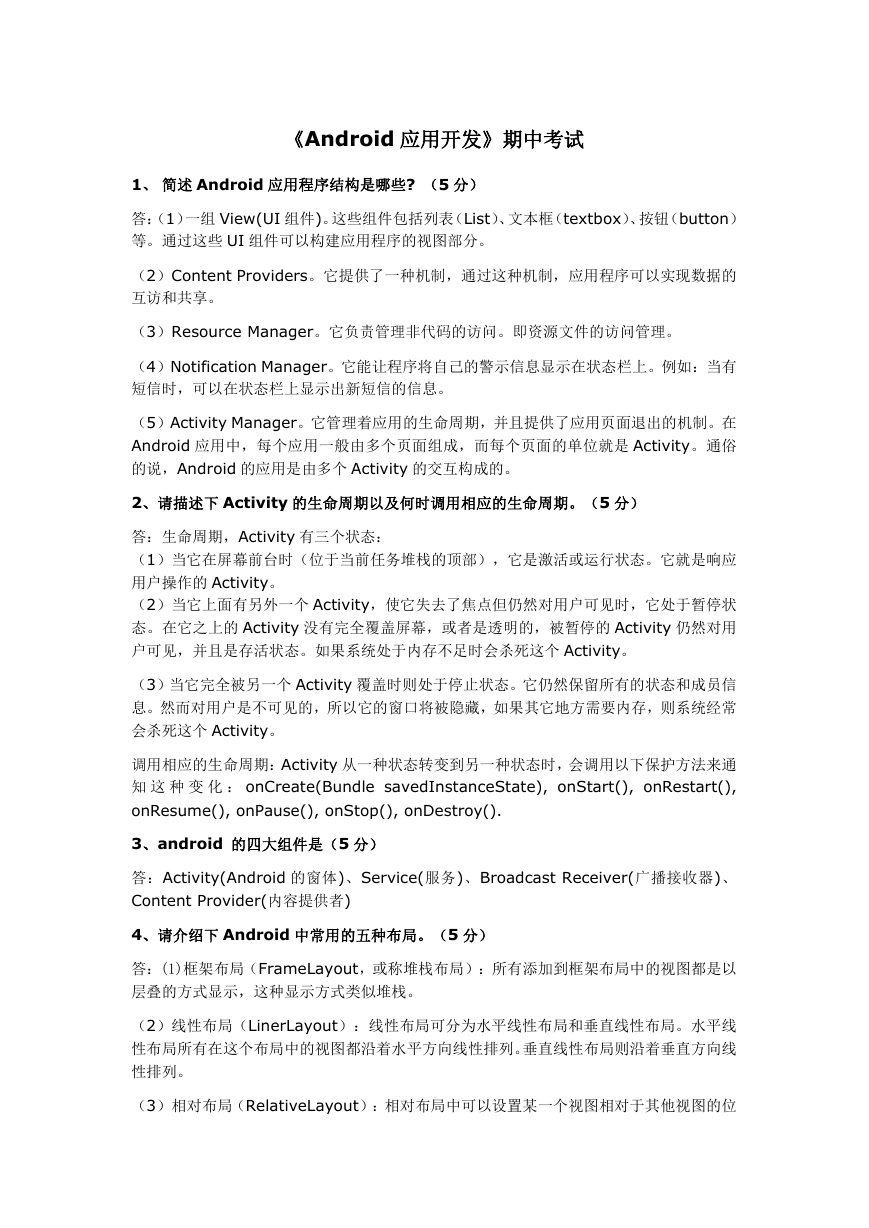
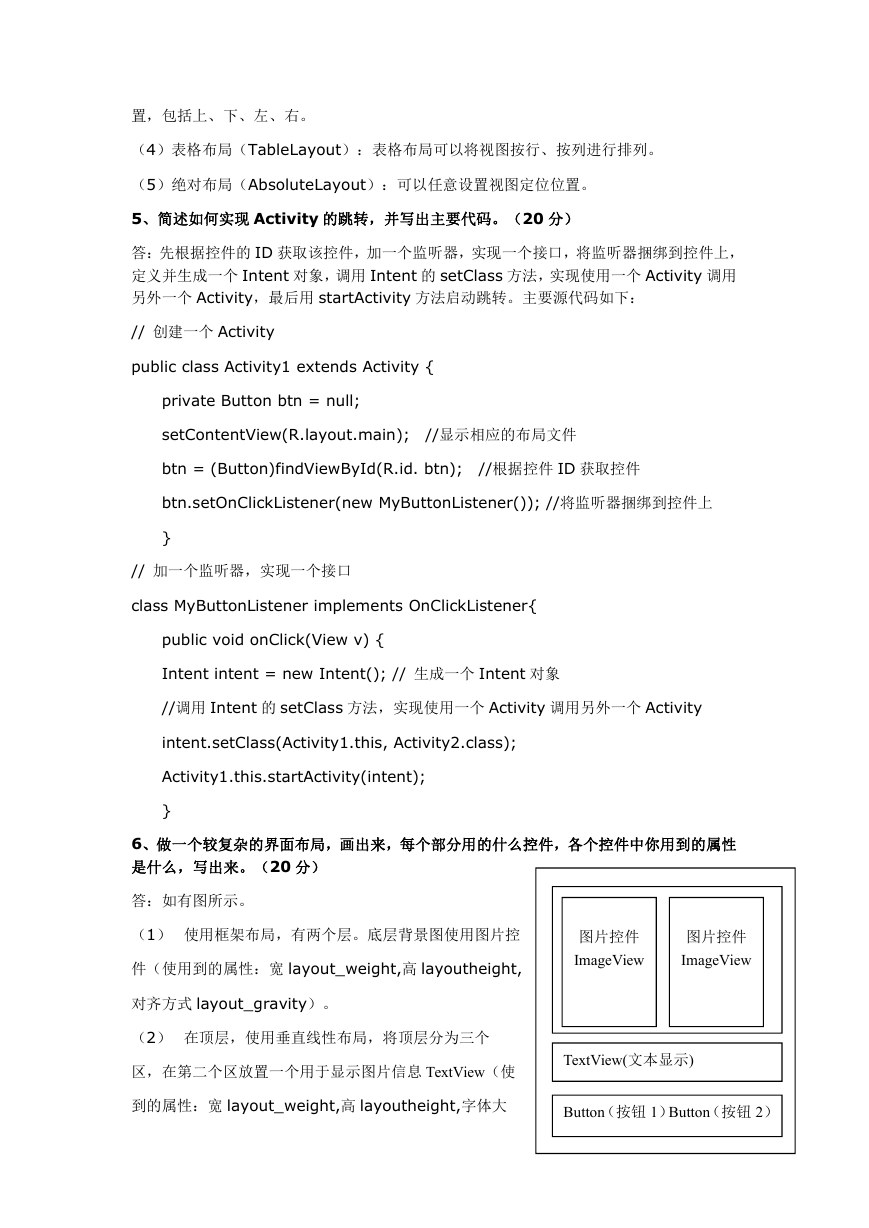
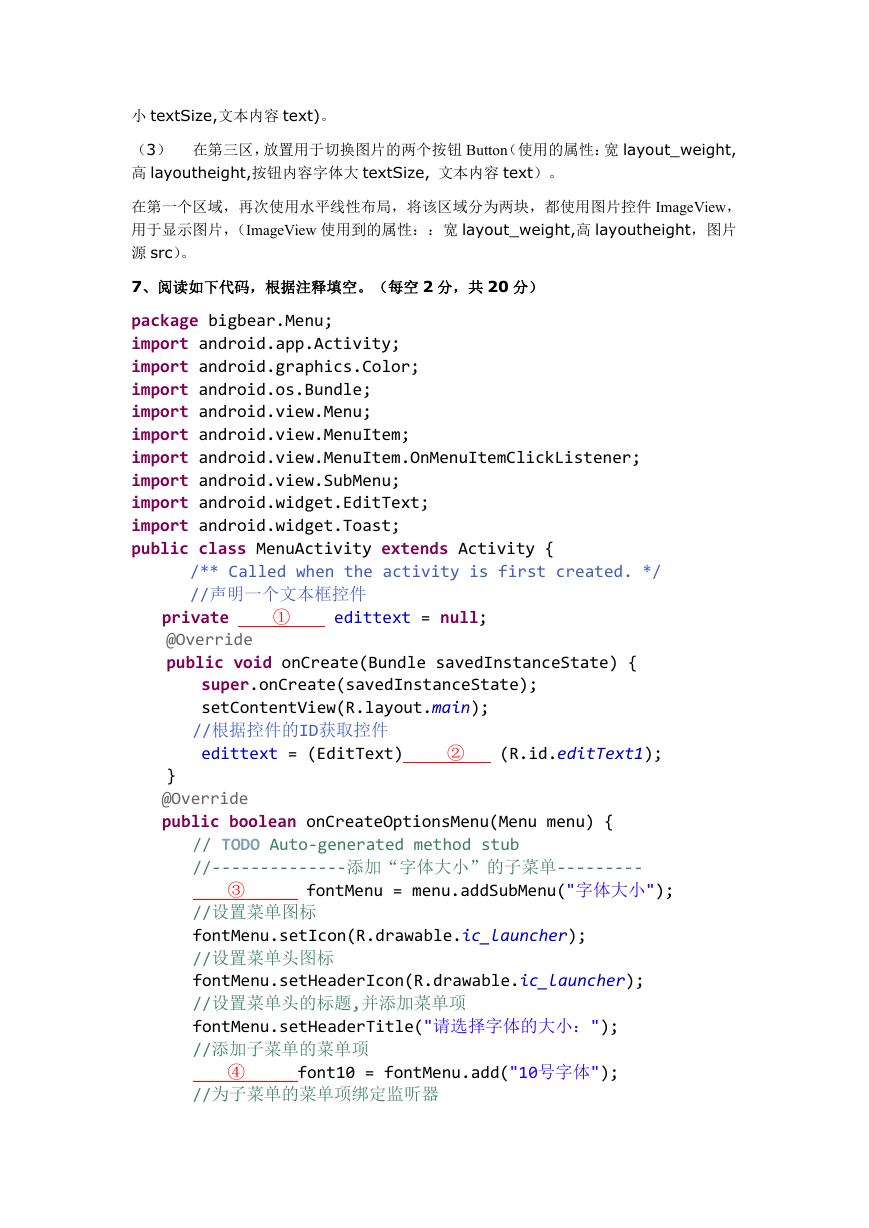
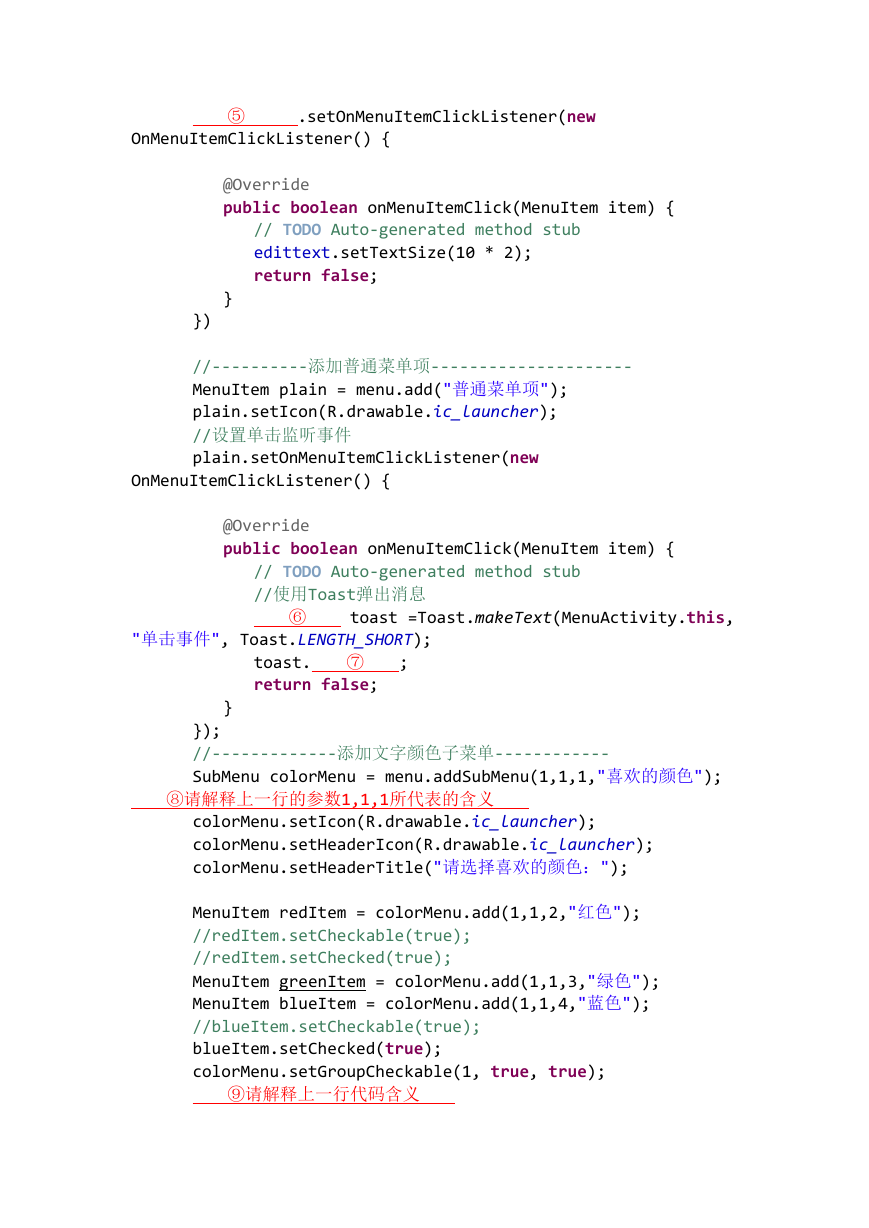
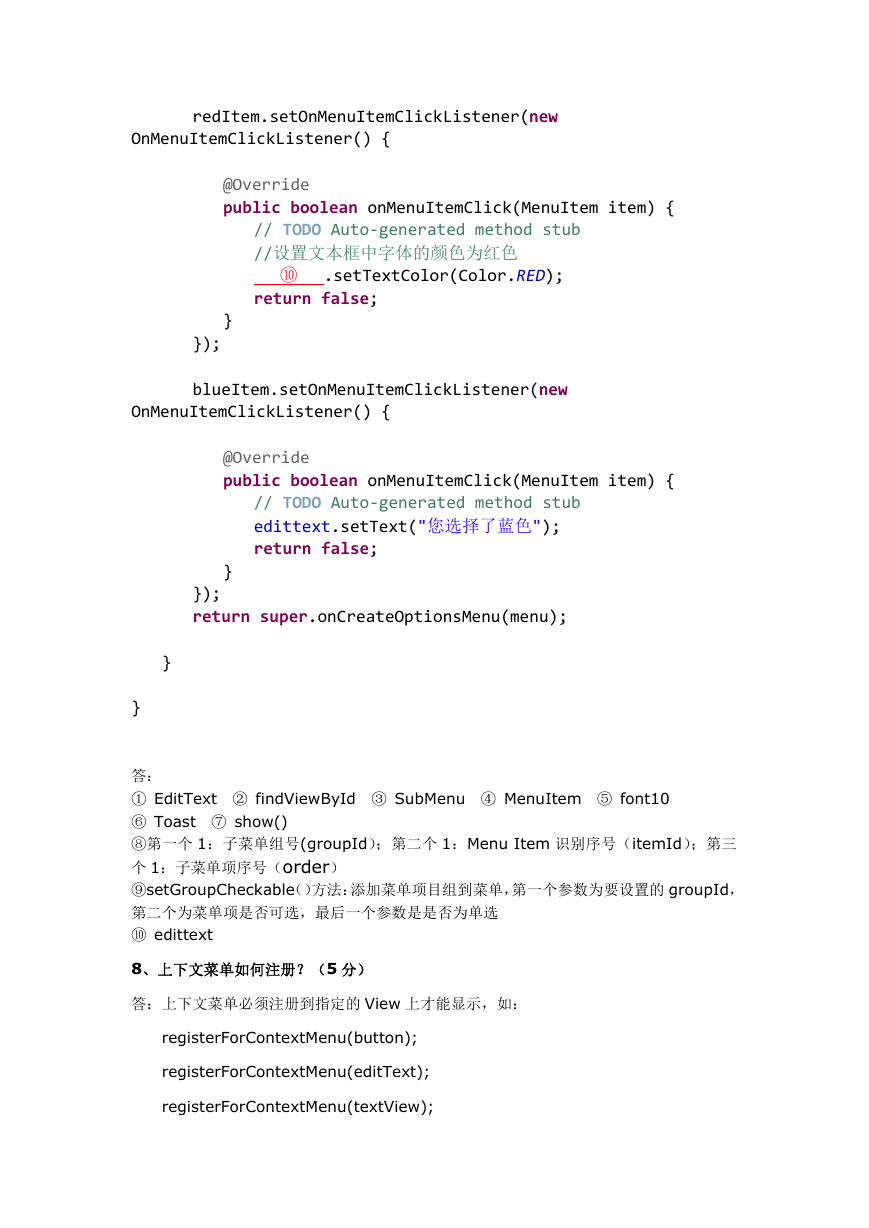
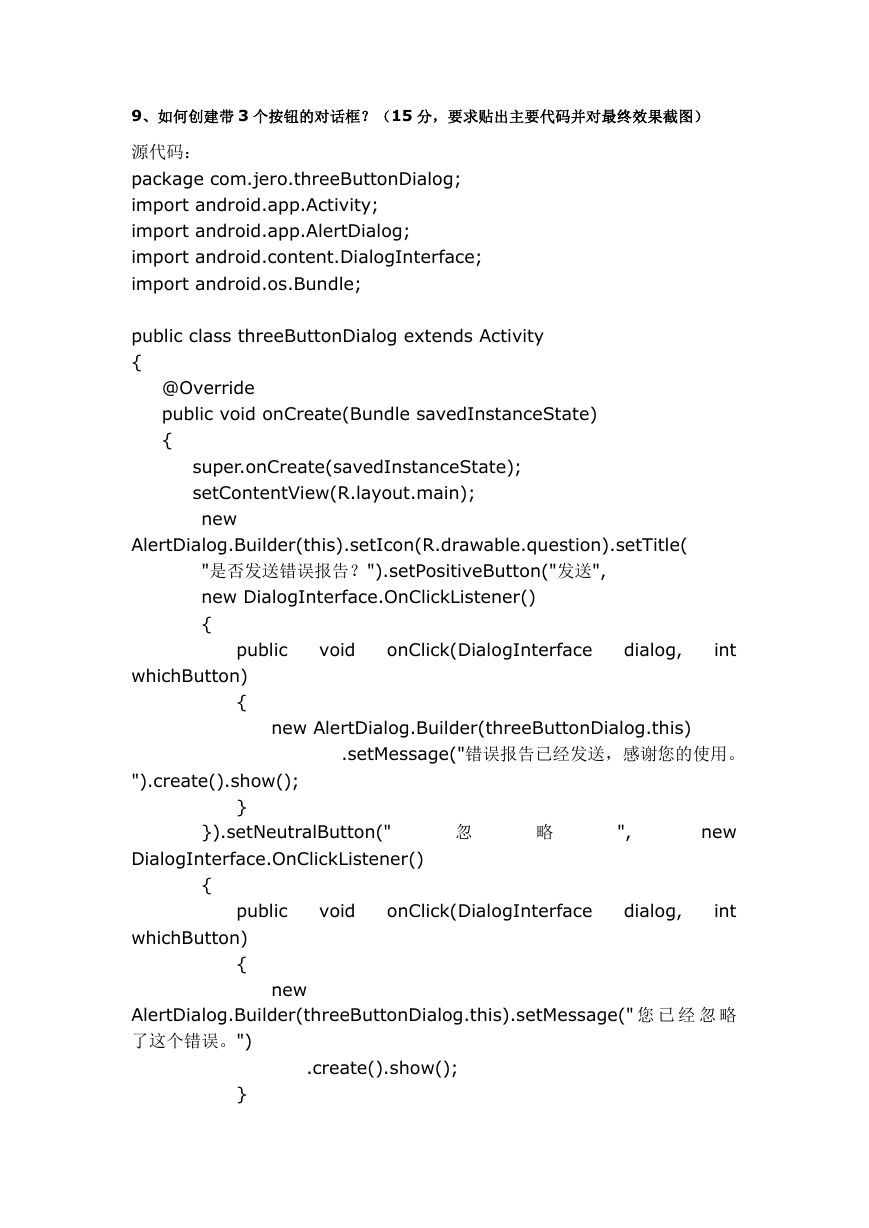
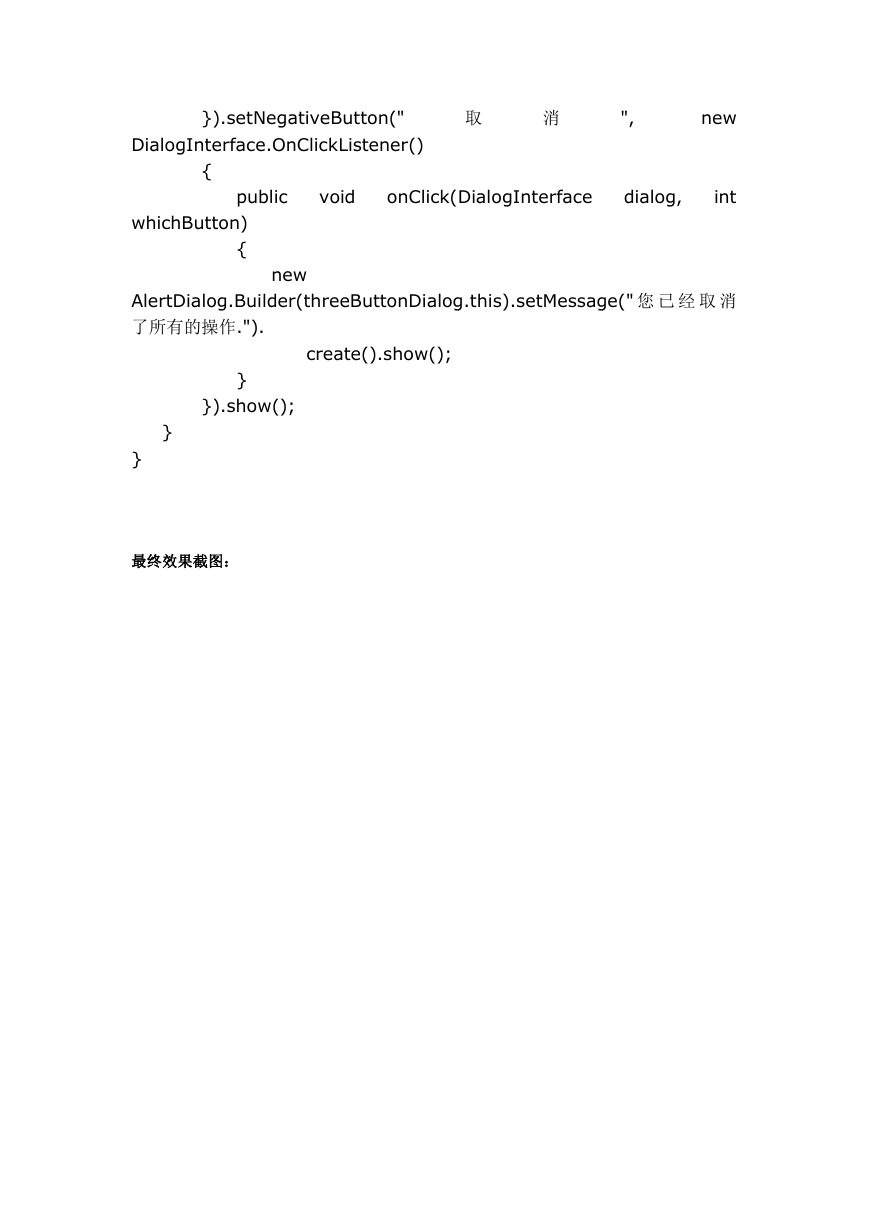
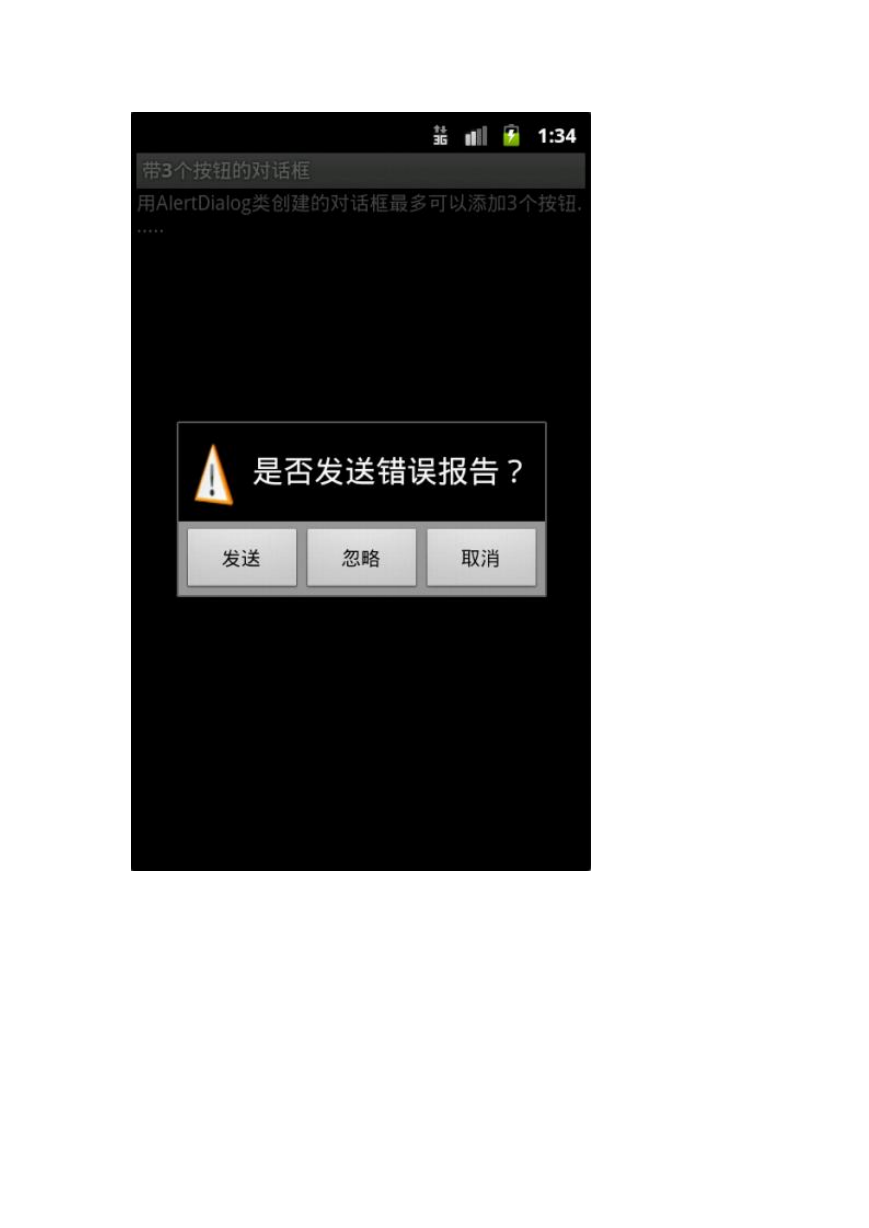
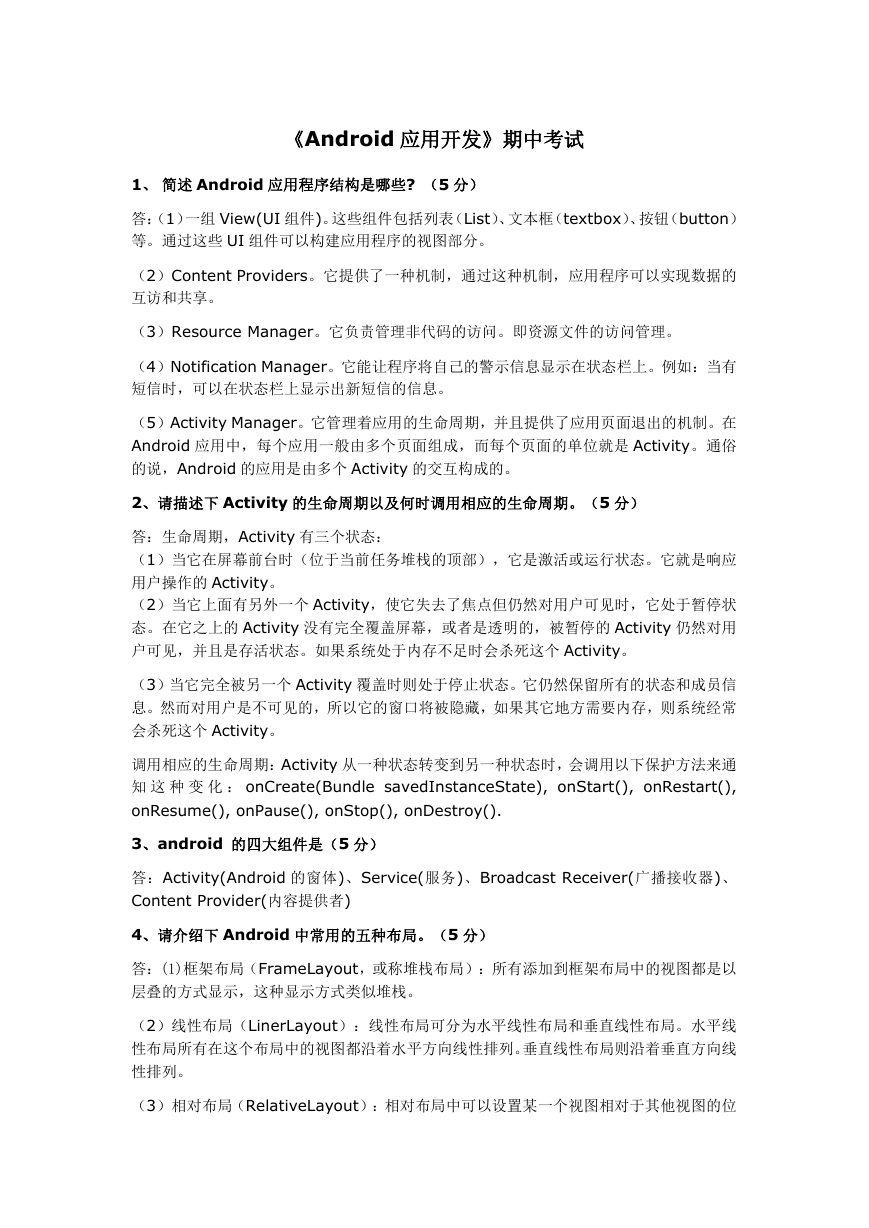
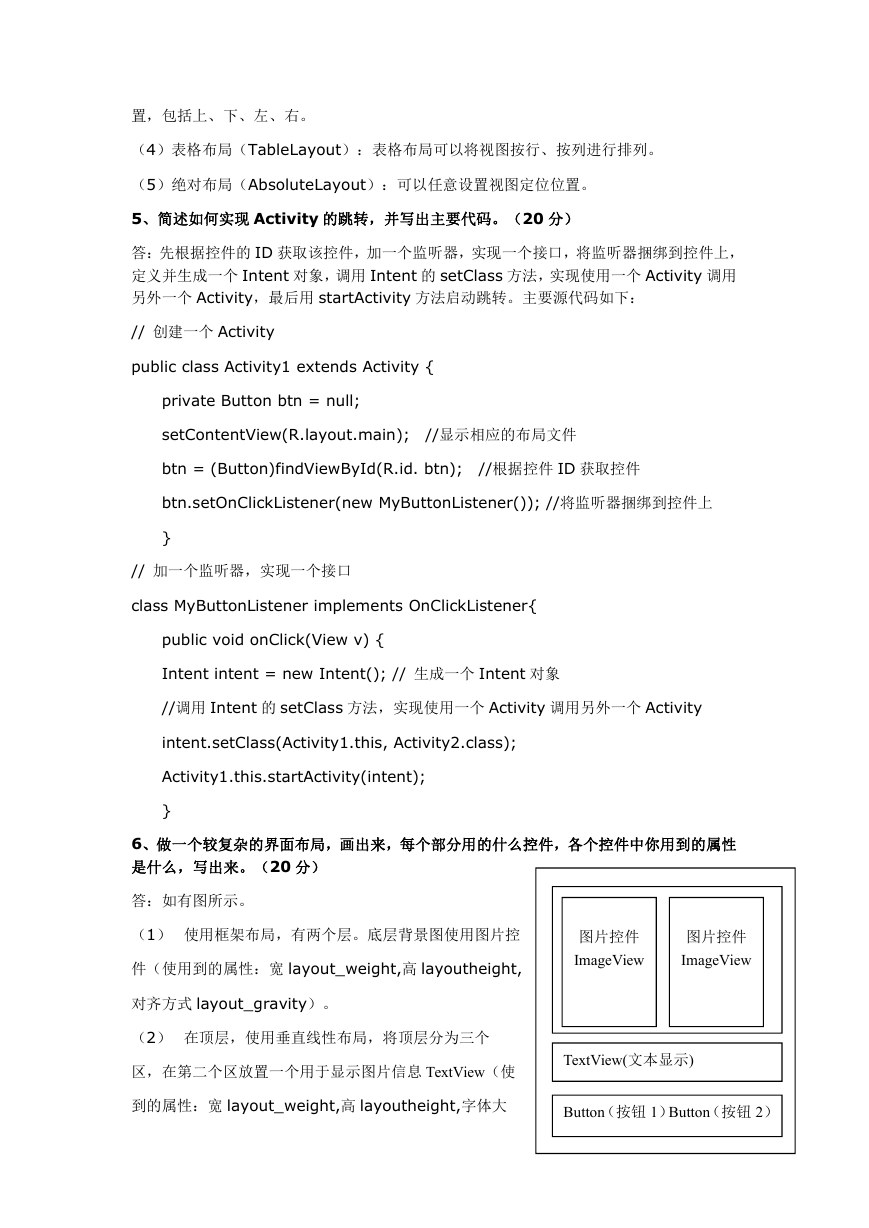
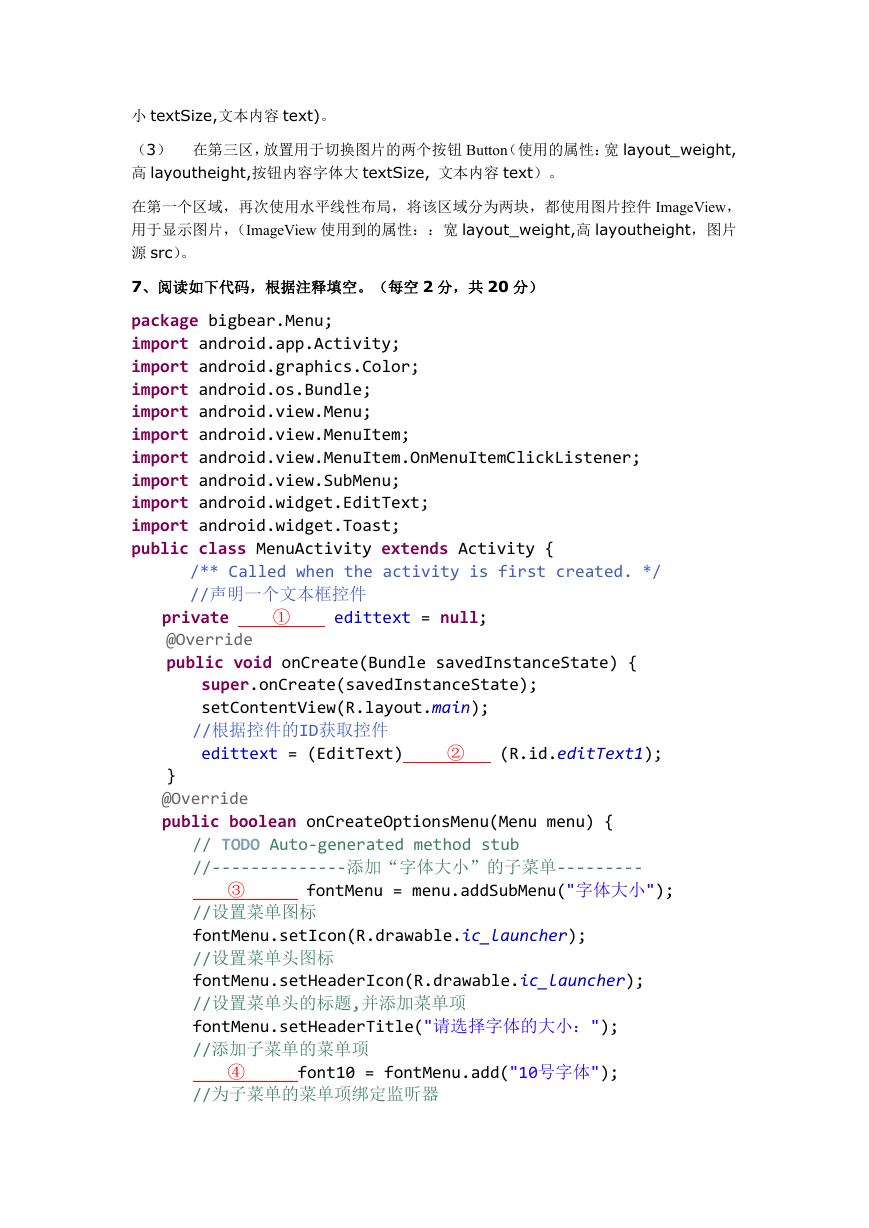
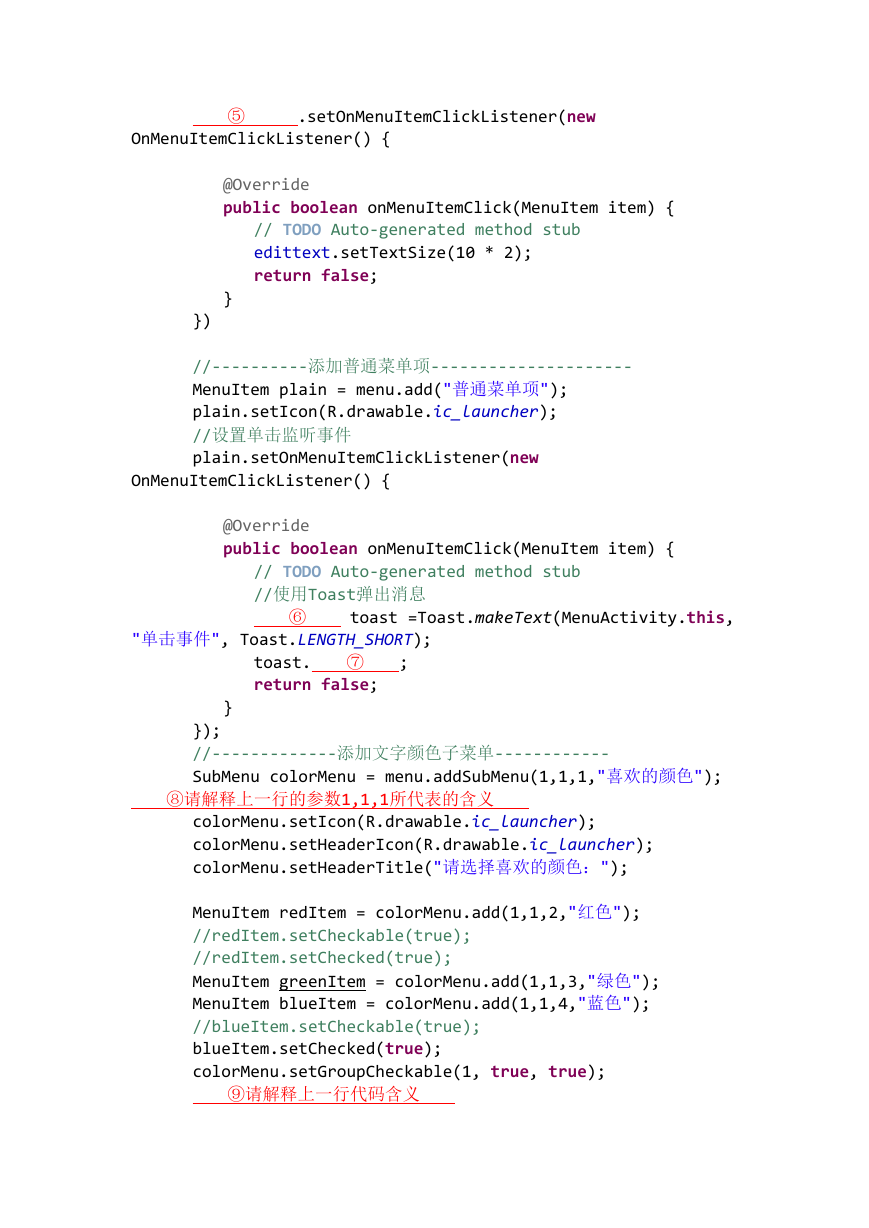
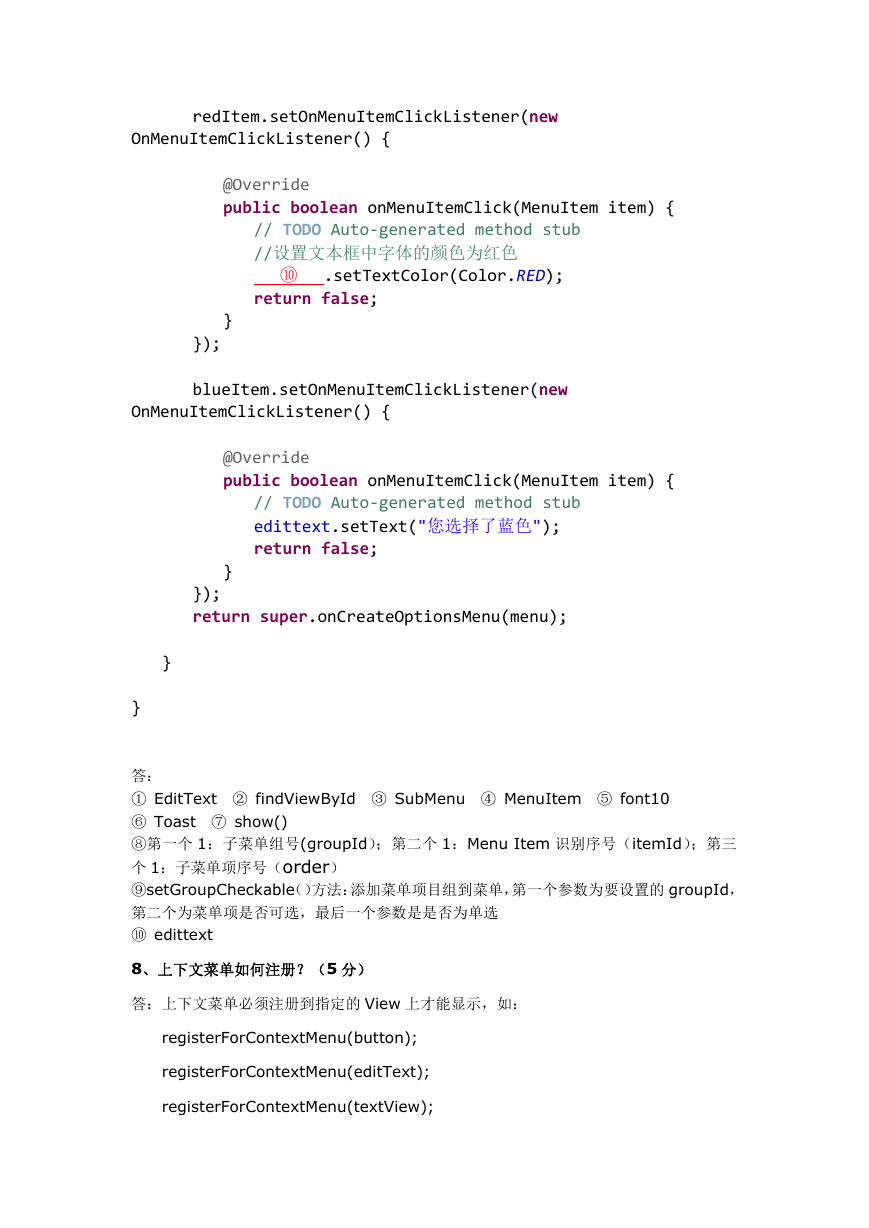
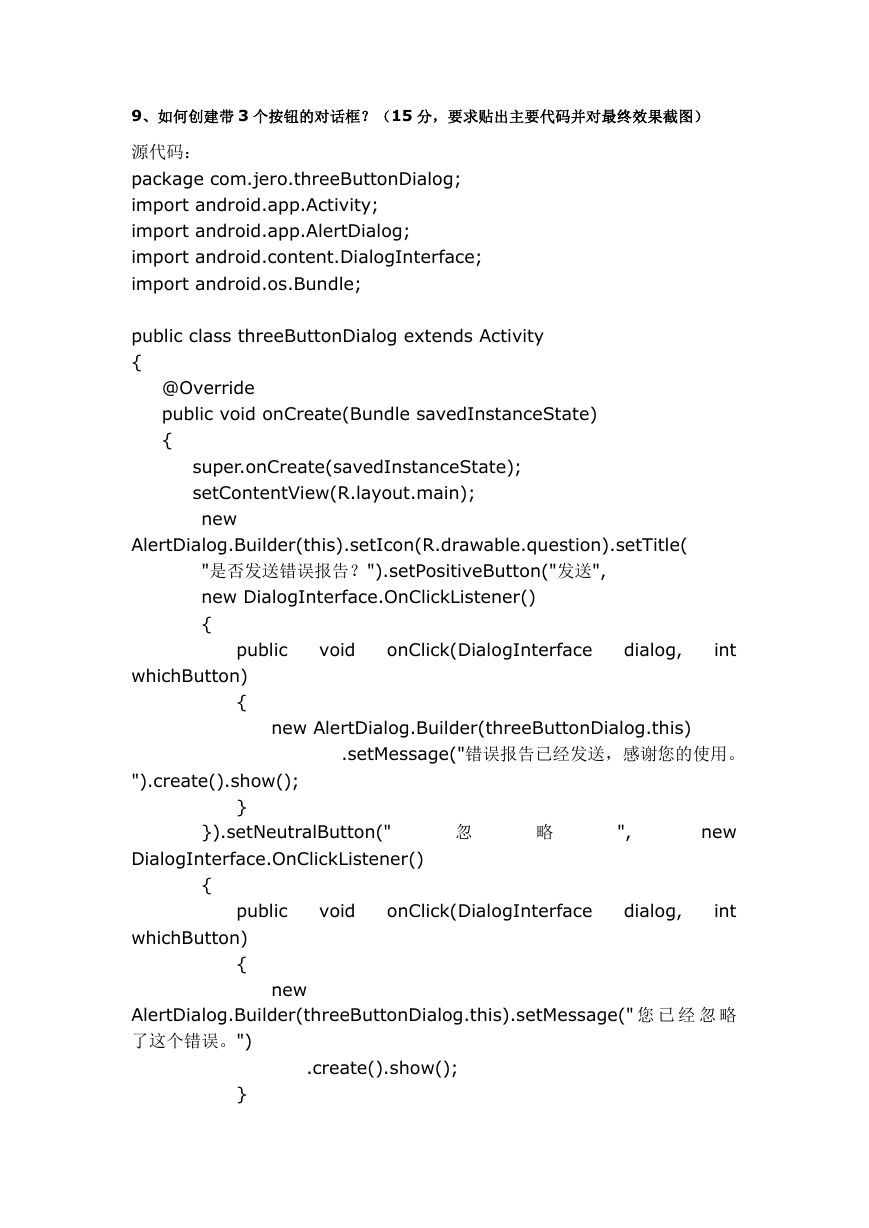
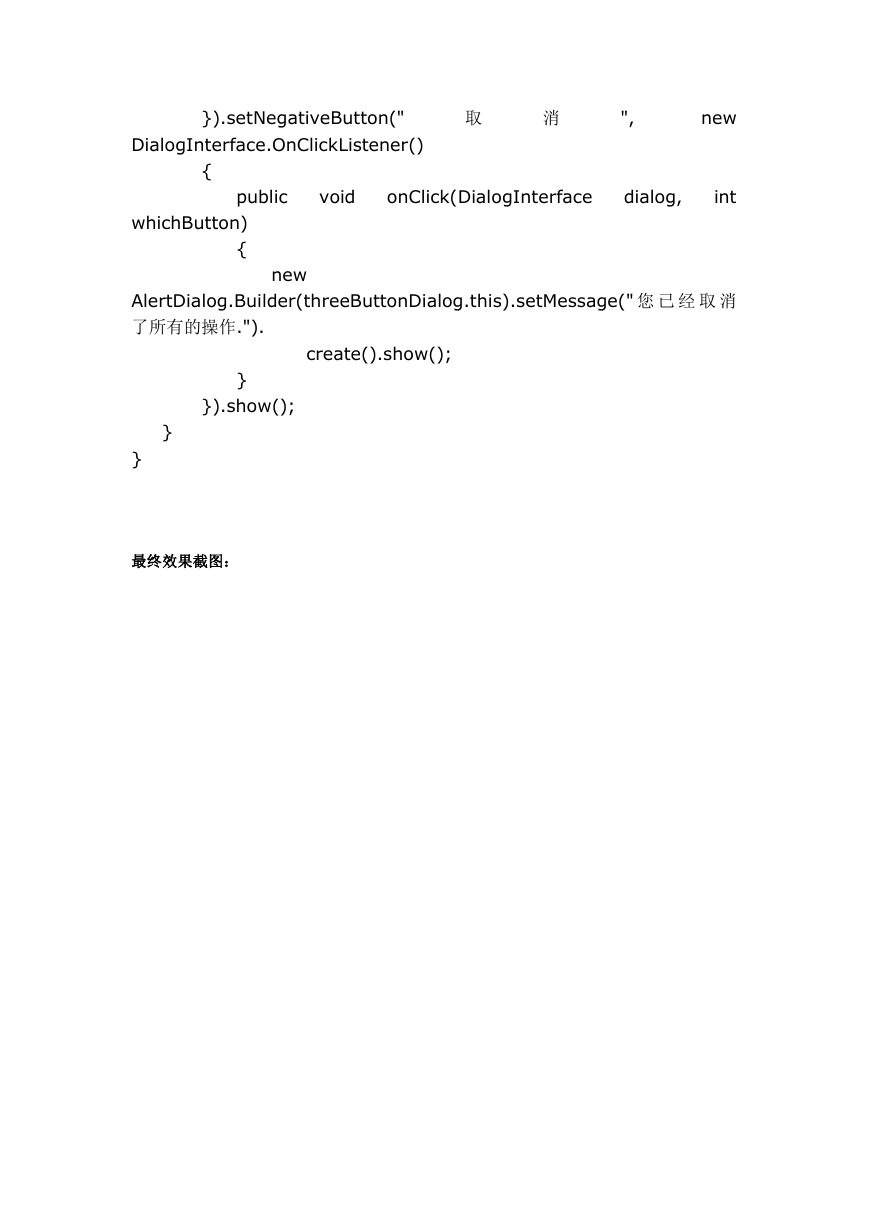
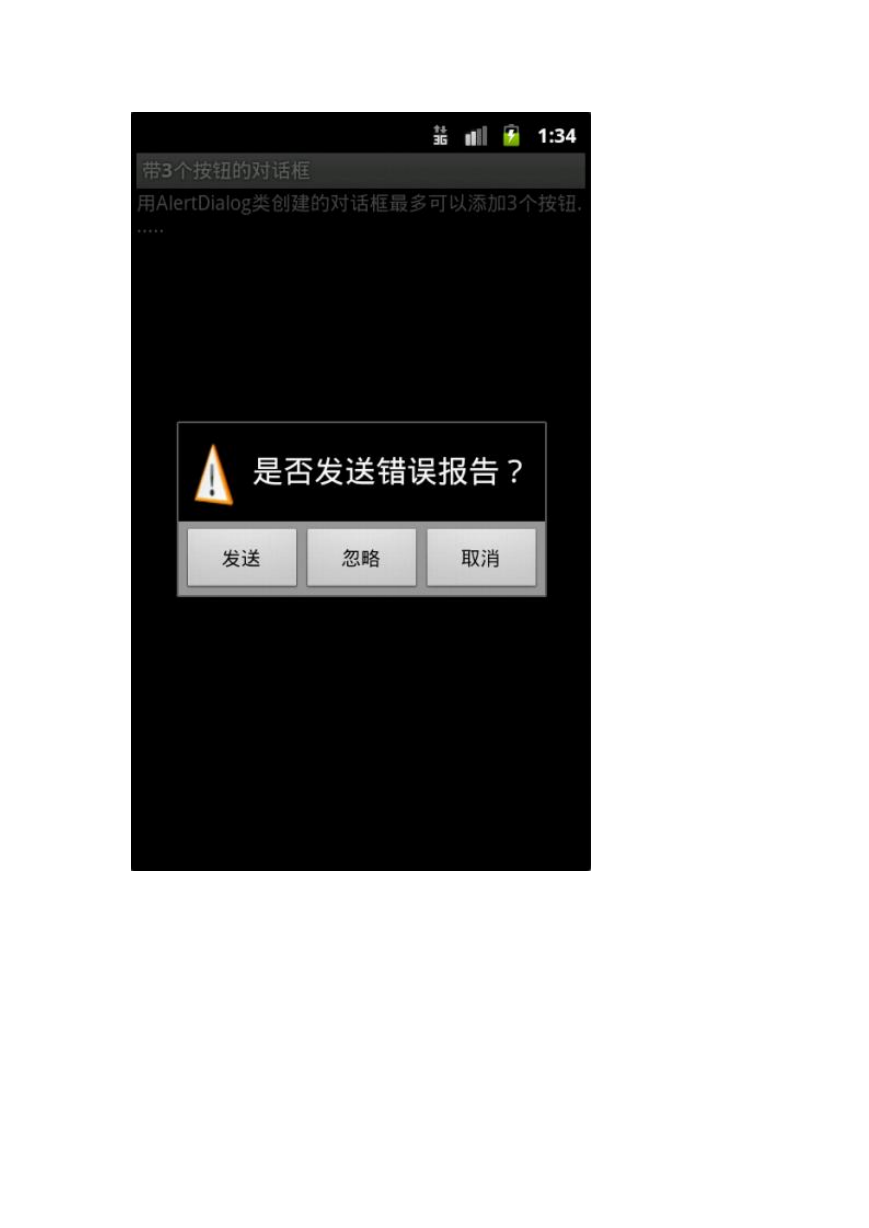
 2023年江西萍乡中考道德与法治真题及答案.doc
2023年江西萍乡中考道德与法治真题及答案.doc 2012年重庆南川中考生物真题及答案.doc
2012年重庆南川中考生物真题及答案.doc 2013年江西师范大学地理学综合及文艺理论基础考研真题.doc
2013年江西师范大学地理学综合及文艺理论基础考研真题.doc 2020年四川甘孜小升初语文真题及答案I卷.doc
2020年四川甘孜小升初语文真题及答案I卷.doc 2020年注册岩土工程师专业基础考试真题及答案.doc
2020年注册岩土工程师专业基础考试真题及答案.doc 2023-2024学年福建省厦门市九年级上学期数学月考试题及答案.doc
2023-2024学年福建省厦门市九年级上学期数学月考试题及答案.doc 2021-2022学年辽宁省沈阳市大东区九年级上学期语文期末试题及答案.doc
2021-2022学年辽宁省沈阳市大东区九年级上学期语文期末试题及答案.doc 2022-2023学年北京东城区初三第一学期物理期末试卷及答案.doc
2022-2023学年北京东城区初三第一学期物理期末试卷及答案.doc 2018上半年江西教师资格初中地理学科知识与教学能力真题及答案.doc
2018上半年江西教师资格初中地理学科知识与教学能力真题及答案.doc 2012年河北国家公务员申论考试真题及答案-省级.doc
2012年河北国家公务员申论考试真题及答案-省级.doc 2020-2021学年江苏省扬州市江都区邵樊片九年级上学期数学第一次质量检测试题及答案.doc
2020-2021学年江苏省扬州市江都区邵樊片九年级上学期数学第一次质量检测试题及答案.doc 2022下半年黑龙江教师资格证中学综合素质真题及答案.doc
2022下半年黑龙江教师资格证中学综合素质真题及答案.doc